Ši instrukcija atsako į klausimą, kaip"Windows 10" išjunkite naujinimą. Jame yra visi populiarūs algoritmai. Kai kuriems reikės tik tikslaus vadovų vykdymo. Kitiems - reikės atsisiųsti trečiųjų šalių programas.
Numatyta operacinė sistema yra nustatytakad iš karto prijungus kompiuterį prie žiniatinklio, bus atliekamas naujų pataisų tikrinimas. Atsisiųsti atnaujinimus automatiškai. Šios funkcijos išjungimas dešimtyje Windows versijų yra šiek tiek sudėtingesnė nei pasenusi. Ir dar kūrėjas pateikė tokią galimybę.
Administracija
Turėtumėte pradėti nuo netinkamo metodotik visuose "Windows 10" leidimuose, bet ir senesnėse operacinėse sistemose. Sistema administratoriai yra gerai susipažinę su juo. Jums tiesiog reikia išjungti vieną iš paleisčių paslaugų. Prieš išjungdami naujinimo centrą "Windows 10", turite atidaryti administravimo skydą.
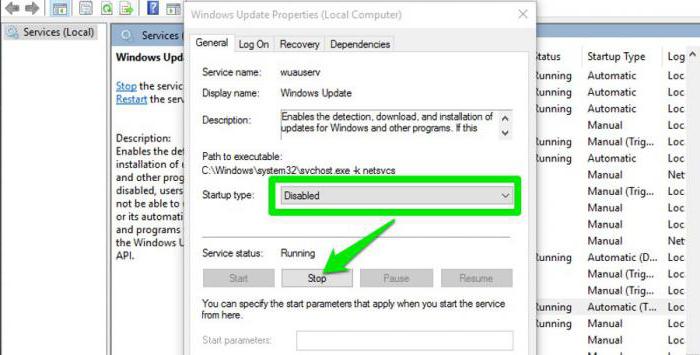
Atlikite šiuos veiksmus:
- Vykdyti dialogo langą Vykdyti.
- Įvesties laukelyje įklijuokite tekstą services.msc.
- Spustelėkite Gerai.
- Slinkite sąrašo apačioje.
- Raskite užrašą "Atnaujinimo centras". Pasirinkite jį pele ir paspauskite "ENTER" mygtuką.
- Spustelėkite nuorodą "Sustabdyti". Įjungimo tipo jungiklyje nustatykite reikšmę Išjungta.
- Spustelėkite Gerai ir uždarykite visus langus.
Taigi, kaip išjungti naujinimo centrą „Windows 10“ji gali būti tik visiškai, nerekomenduojama jį naudoti. Automatika nustos erzinti, tačiau svarbūs pataisymai netgi rankiniu būdu atsisiunčiami režimu neveiks. Kad paslauga vėl veiktų, turėsite nustatyti automatinio paleidimo tipą.
Grupės politikos redaktorius
Šis algoritmas tinka tik tiems vartotojams, kurių kompiuteriuose OS versija nėra mažesnė nei Pro. Namų leidiniuose ši procedūra nėra įmanoma.

- Norėdami paleisti redaktorių, naudokite standartinį "Run" dialogą. Įveskite gpedit.msc į jį. Spustelėkite Gerai.
- Eikite į "Konfigūracija"> "Administravimo šablonai"> "Komponentai"> "Atnaujinimo centras".
- Atidarykite konfigūracijos langą, dukart spustelėdami žodžius "Nustatymai".
- Kaip išjungti "Windows 10" naujinimą? Pažymėkite laukelį šalia žodžio "Išjungta".
- Išeikite iš redaktoriaus.
Sistemos nustatymų lange patikrinkite, ar nėra naujinimųarba iš naujo paleiskite nešiojamąjį kompiuterį. Tai turėtų būti padaryta, kad politikos pakeitimai įsigaliotų. Tuo pat metu ieškant ir diegiant pataisas rankiniu režimu, jis nebus užblokuotas, o tai labai patogu.
Riboti ryšį
„Windows 10“ neranda ir neįdiegia naujųpleistrai, jei nešiojamas kompiuteris yra prijungtas prie interneto per ribotą ryšį. Jei taip paskirsite savo namų tinklą, problema bus išspręsta. Norėdami konfigūruoti:
- Eikite į „Parinktys“.
- Spustelėkite nuorodą „Tinklas“ ir tada „Wi-Fi“ etiketėje.
- Slinkite belaidžio ryšio sąrašu iki pat galo. Atidarykite papildomas parinktis spustelėdami to paties pavadinimo mygtuką.
- Atidaroma sąrankos programa.
- Po žodžiais "Limit connection" ir funkcijos aprašymu spustelėkite mygtuką.
Rekomenduojama naudoti šį konkretų algoritmą.Veiksmas, nes „Windows 10“ visiškai išjungs naujinimą, neveiks. Kai pasirodys kritiniai OS pleistrai, ekrane pasirodys įspėjimas, kuriame bus pasirinkta tolesnių veiksmų.
Pašalinti naujinius
Visi „Microsoft“ gaminami pataisymaijų palikuonių, jie raginami patobulinti sąsają, padaryti darbą su įmontuotais ištekliais patogesnį, uždaryti saugumo skylutes, optimizuoti OS. Praktiškai atvejai nėra neįprasti, kai „Windows“, įdiegę kitą pataisą, pradėjo keistai elgtis, atsirado naujų klaidų, o senosios nebuvo ištaisytos.
Prieš aprašydamas, kaip pašalinti naujinimus iš „Windows 10“, turiu pasakyti, kad instrukcija teisinga ne tik dešimtajai OS versijai, ji tinka visiems leidimams, pradedant nuo „Vista“.
- Atidarykite nustatymų skydą.
- Eikite į „Windows“ naujinimo skyrių.
- Išskleiskite išplėstines parinktis.
- Čia galite pamatyti atnaujinimo istoriją.
- Viršutinėje lango srityje raskite nuorodą „Pašalinti naujinimą“.
- Čia galite pašalinti konkretų pataisą. Patogumui sudarykite sąrašą pagal datą.
„Insider“ peržiūros redaktoriuje šis metodas neveiks. Jame galite tik grįžti prie ankstesnės versijos arba įdiegti kitą.
Kaip išjungti naujinimą „Windows 10“? Programos padės
Išleidus „Windows 10“ beta versijąprogramuotojai nedelsdami pradėjo rašyti jai naują priemonių rinkinį, kuris, nes tai leidžia patogiai pasiekti integruotą funkcionalumą, taip pat suteikia ir naują. Yra paslaugų, skirtų išjungti atnaujinimus.

Programa vadinasi Rodyti arba Slėpti.Kūrėjas yra pati „Microsoft“. Programa neturi įmontuotų skelbimų, o atsisiųsti galima nemokamai. Naudingumas nuskaitys sistemą, ar nėra jau įdiegtų pataisų, ir vartotojui pasiūlys dvi galimybes.
- Pirmasis - paslėpti. Visiškai nebus įdiegta jokių atnaujinimų.
- Antrasis - parodyti. Tai atkurs visų paslaugų, ieškančių ir diegiančių pataisas, veikimą.

Jei „Microsoft“ įrankis neprivalėsPagal skonį pasaulyje yra programinės įrangos ir trečiųjų šalių tobulinimai. Pvz., „Atnaujinimų išjungiklis“. Ši programa nėra daug sudėtingesnė nei oficialioji. Kaip „Windows 10“ išjungti automatinius atnaujinimus naudojant atnaujinimo išjungiklį? Jums tiesiog reikia pažymėti langelį šalia viršutinės antraštės pagrindiniame lange. Be to, programa gali išjungti įmontuotą ugniasienę, saugos centrą, „Windows Defender“.












